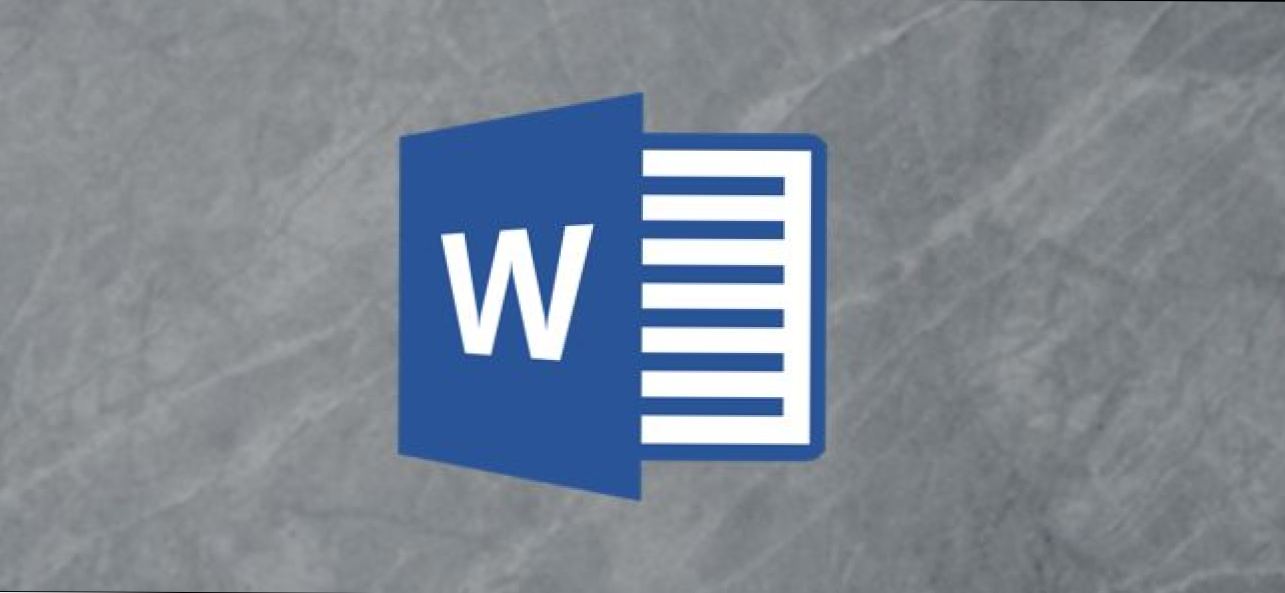

Mengambil screenshot cukup mudah; itu adalah fitur yang dibangun di sebagian besar sistem operasi. Jika Anda sudah bekerja pada dokumen Word, dan ingin menambahkan screenshot ke dalamnya, Anda dapat menghemat beberapa klik dengan menggunakan alat screenshot bawaan Word.
Dalam dokumen terbuka, alihkan ke tab "Sisipkan" pada pita Word.

Selanjutnya, klik tombol "Screenshot".

Anda akan disambut dengan gambar thumbnail dari setiap Jendela yang Anda buka saat ini.

Anda dapat mengklik salah satu thumbnail untuk memiliki tangkapan layar dari jendela itu yang segera dimasukkan ke dalam dokumen Anda. Anda kemudian dapat memposisikan gambar itu seperti Anda ingin ilustrasi lainnya.

Jika Anda ingin mengambil area tertentu di layar alih-alih jendela aktif, klik perintah "Kliping Layar", bukan thumbnail pada menu drop-down Screenshot.

Seluruh layar Anda akan redup, dan Anda dapat menggambar persegi panjang di atas hanya bagian yang ingin Anda tangkap.

Segera setelah Anda memilih area, Word menambahkan gambar ke dokumen Anda segera.